Edición de Videos en Filmora
En este procedimiento se estable el paso a paso para la edición de video en programa Filmora, tomando en cuenta los lineamientos fijados por la empresa
Consultar:
Manual básico para la Edición de Videos
Consultar:
Manual básico para la Edición de Videos
-
2Importar archivosSeleccionar y arrastrar o importar los archivos de audio, video e imagenes que vamos a usar en nuestro proyecto.

-
3Agregar un títuloSeleccionar un diseño preestablecido en la opción Titulos.
Agregar como texto el nombre del producto y la categoría correspondiente.
Editar las tipografías y colores a los que mejor nos funcionen.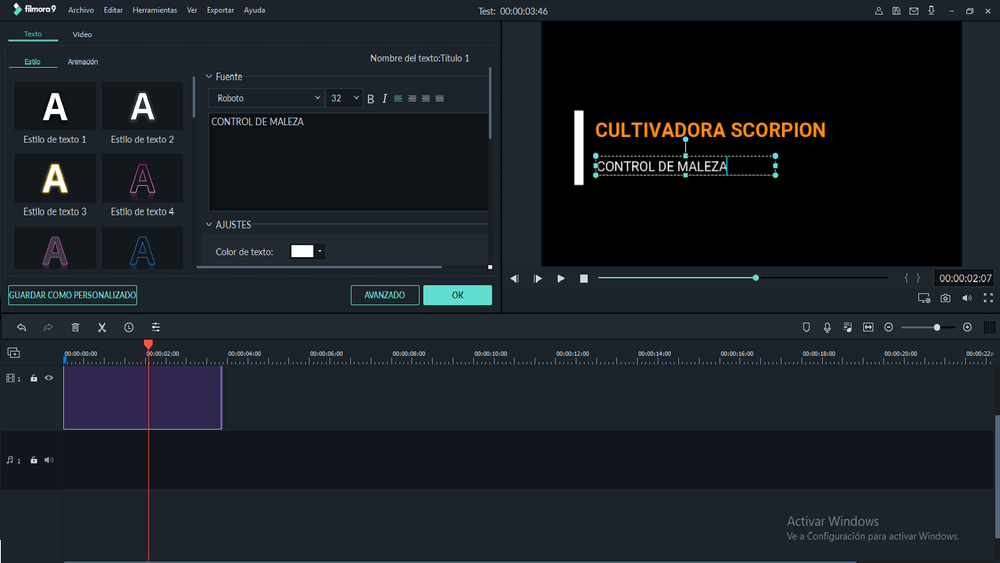
-
4Agregar videoCrear una nueva pista de video y arrastrar el o los elementos que vamos a usar.
Decidir si se va a separar el audio del video o no (en caso de separar, eliminar la pista de audio que se va a crear).
Cortar los clips, dejar solo los que vamos a usar y acomodarlos en la línea de tiempo.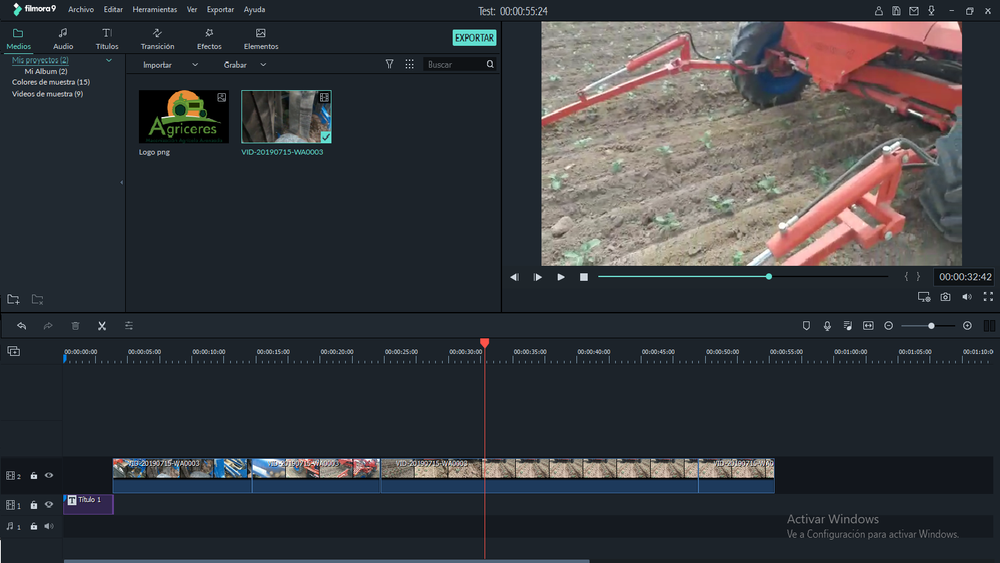
-
5Ajustes al videoAgregar transiciones, texto en clips del video (en caso de ser necesario), efectos de color, ajustes de luz, etc. para mejorar la calidad visual.
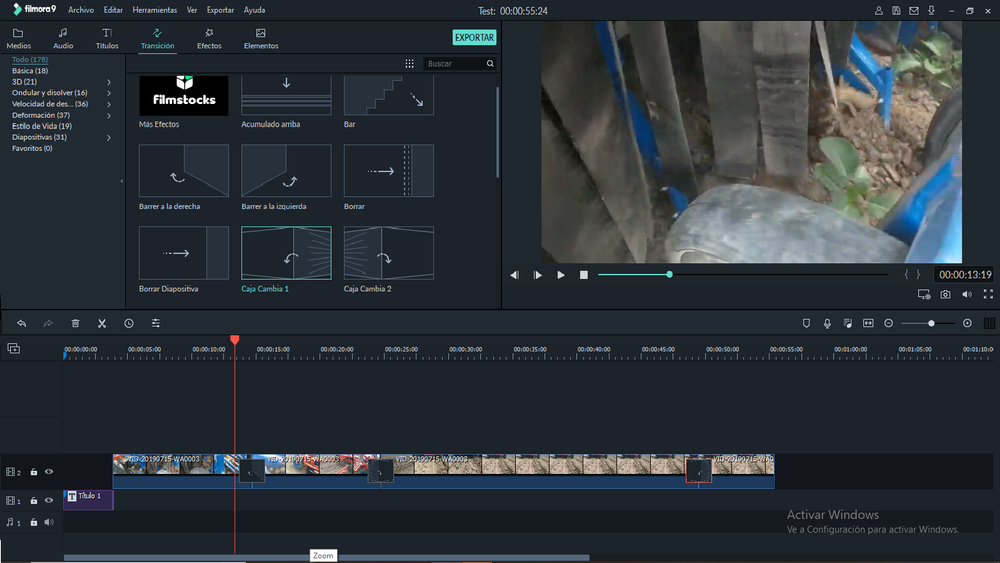

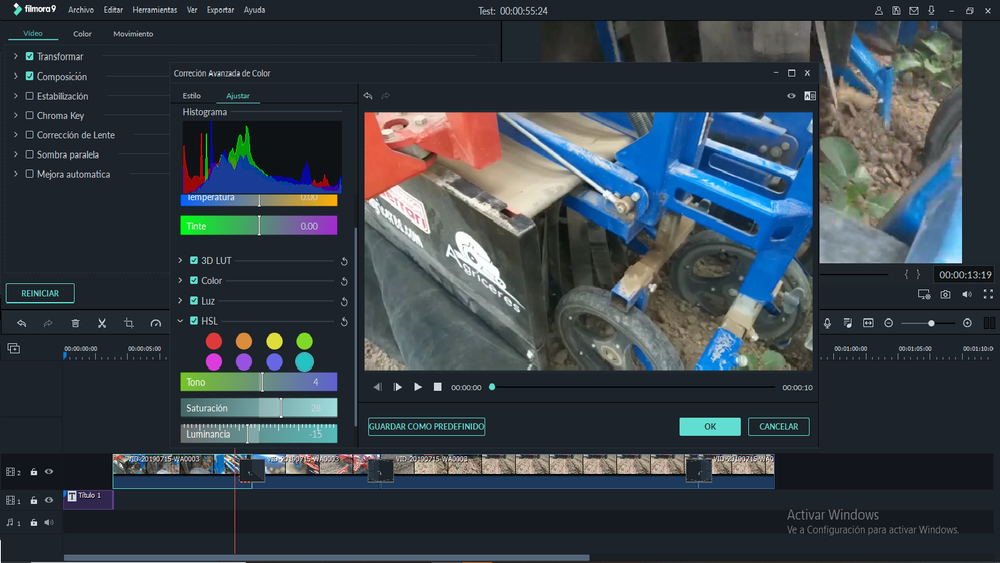
-
6Agregar logoCear una nueva pista de video, posicionar el logotipo de la empresa en formato png y extender el tiempo de duración de la imagen.
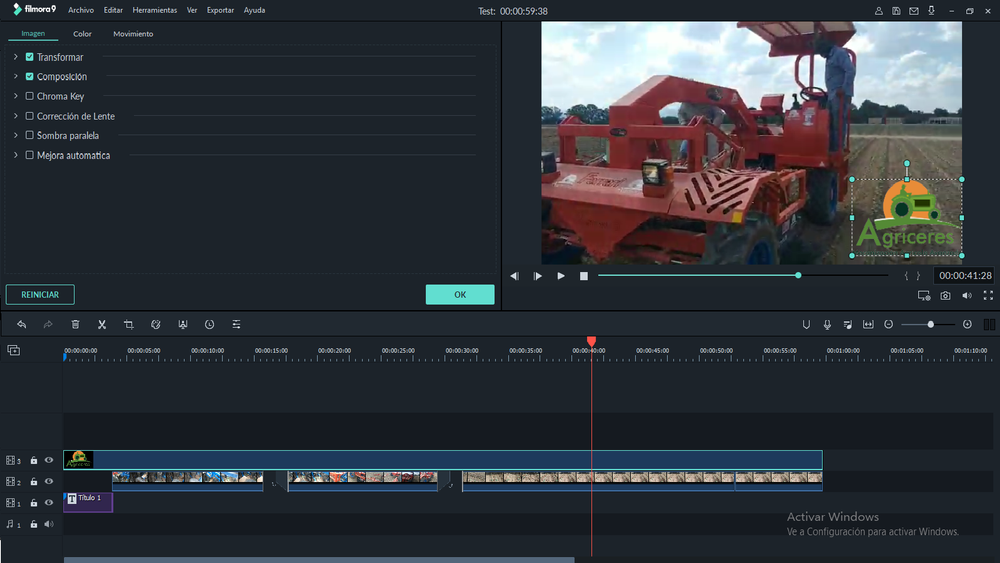
-
7Agregar salidaSeleccionar una salida en la parte de Títulos – Crédito final.
Seleccionar la tipografía y colores que vamos a usar.
Editar el texto con la información de contacto de la empresa.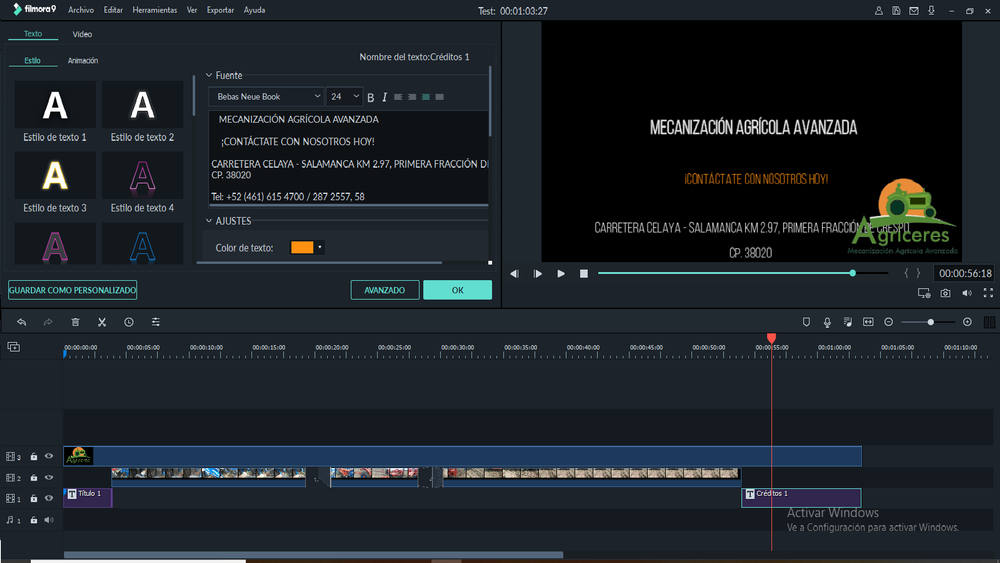
-
8Agregar audioEn caso de usar el audio original del video ( ya separado de la imagen) hacer los ajustes necesarios.
Sí el audio no será el original; seleccionar el tema en la opción Audio o importar un archivo mp3 externo, arrastrando hasta la pista correspondiente.
Una vez colocado ajustar el volumen y cortar si es necesario (Dando doble click sobre la pista de audio)
*En los títulos y créditos pueden separarse los clips de audio (cortándolos y ajustándolos al tiempo de duración de estos elementos) y agregarse los efectos Fade in y Fade Out.
-
9Cuadrar los elementosRevisar si los tiempos en que entra cada elemento coinciden y de no ser así ajustarlos para que todos queden empatados.
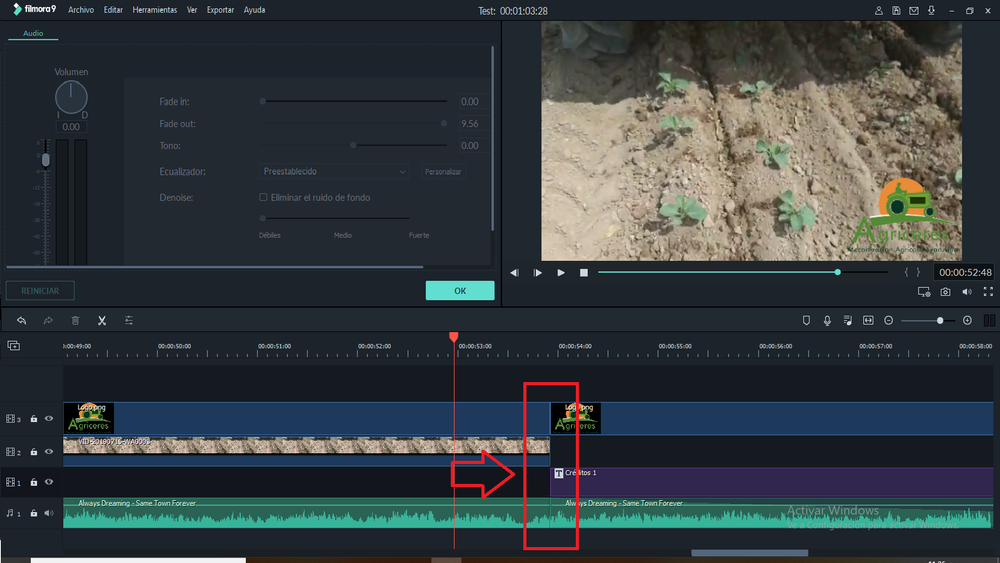
-
10Revisión del materialCorrer el video y verificar que los elementos se reproduzcan sin errores, que los tiempos cuadren, el audio se escuche y los clips cumplan con las características que necesitamos.
-
11Exportar archivoDar click en la opción exportar, seleccionar los valores
Formato: mp4
Resolución: 1920x1080
Fps: 50
Duración: tiempo máximo 1 minuto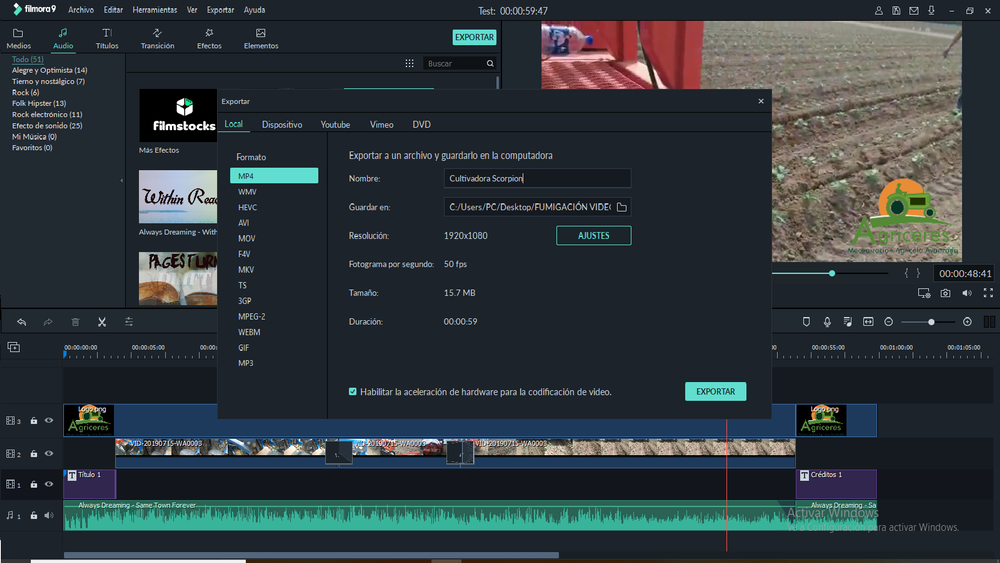
-
12Guardar proyecto en origenGuardar el proyecto en el formato original del programa.
Esto no servirá si en el futuro se quieren hacer modificaciones al mismo video, no tener que volver a generarlo, simplemente editarlo .
